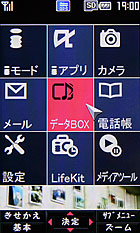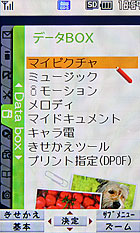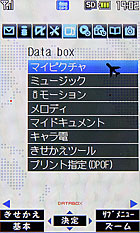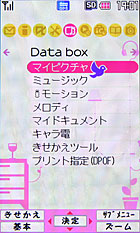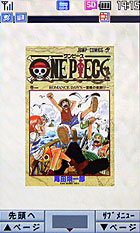第1回 十字キーに代わる新たな提案──「TOUCH CRUISER」パッド
シャープのドコモ向け最新FOMA端末「SH904i」では、新デバイス「TOUCH CRUISER」パッドが搭載された。TOUCH CRUISERは何に使えるのか、どんな使い勝手なのかをリポートする。
シャープの最新FOMA端末「SH904i」に搭載された新機能の中でも、特に目を引くのが十字キーの上に用意された静電式のタッチパッド「TOUCH CRUISER」(タッチクルーザー)パッドだ。ノートPCには一般的なポインティングデバイスとして搭載されている静電式タッチパッドで、平らな操作面の上で指を滑らせてカーソルを動かす操作感はすでにおなじみのものである。
ここ数年、携帯電話でのWebブラウズが広く利用されるようになり、カーソル操作が容易に行えるデバイスが注目を集めている。NEC製端末に搭載されている「ニューロポインター」や三菱電機製端末の「スピードセレクター」などはその典型で、既存の十字キーでの操作性を補い、さらに使い勝手を高めているのが特徴だ。TOUCH CRUISERも同様の目的を持った新デバイスとなる。
TOUCH CRUISERは、“TOUCH CRUISER”のロゴと十字型の模様が印刷されているエリアで、指を動かしたり、ダブルタップ(2回トントンとたたく動作)して操作する。十字キーでの操作に慣れ親しんでおり、TOUCH CRUISERは不要というユーザーのために、機能を「OFF」にする設定も用意されているが、非常に便利なツールなのでぜひとも活用したい。
TOUCH CRUISERをフル活用できるブラウザ操作
TOUCH CRUISERが利用できるのは、各種メニュー画面から電話帳、ブラウザ、マンガ・ブックリーダー、ドキュメントビューアー、カメラなど多岐に渡る。その中でもカーソルを自在に動かせ、特に便利なのがカスタムメニュー画面とiモードブラウザ、そしてフルブラウザだ。
特にブラウザとTOUCH CRUISERとの相性は抜群だ。十字キーではカーソルを一定間隔で縦と横にしか操作できないが、TOUCH CRUISERでは自由な移動が可能な上、スクロールも高速に行える。iモードの公式サイトや携帯向けのWebサイトでは、十字キーだけでも操作できるよう配慮されたレイアウトになっているものの、1行に複数のリンクがあるページでは、リンクを1つ1つたどるためになかなかスクロールできない場合もある。さらにPC向けのサイトでは、もともと大きな画面で見ることを想定しているためスクロールしなくてはならない範囲が広く、十字キーだけでは快適に利用できないことがある。
そんなとき、TOUCH CRUISERならリンクのクリックやスクロールが非常にスムーズに行える。フルブラウザでWebサイトを開いた状態では、TOUCH CRUISER上で指を動かすだけでカーソルが表示され、指の動きに合わせて矢印形のカーソルが動く。また画面の端にカーソルを移動させると「↑」「↓」「→」「←」の形に変わり、さらにTOUCH CRUISER上で指を動かすと続けて矢印の方向にスクロールできる。
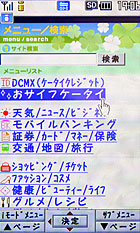
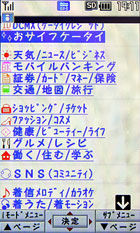
 iモードブラウザやフルブラウザでは、カーソルを自由に操作できる。画面の端までカーソルを移動するとカーソルが矢印形になり、矢印の方向にスクロールできる。またリンクにカーソルを合わせると手の形になり、ダブルタップするとクリックできる
iモードブラウザやフルブラウザでは、カーソルを自由に操作できる。画面の端までカーソルを移動するとカーソルが矢印形になり、矢印の方向にスクロールできる。またリンクにカーソルを合わせると手の形になり、ダブルタップするとクリックできるスクロール操作は、軽くなぞるだけで一気に数行のスクロールが可能なため、フルブラウザで検索サイトやニュースサイトを閲覧する際にも便利だ。十字キーを連打して1行ずつスクロールするのと違い、よりスムーズに記事などが読める。ページの下部に素早くたどり着きたいときなどにも重宝する。
メニュー、電話帳、ビューアでは上下/左右の操作が可能
カスタムメニューのさらに下の階層のメニューや基本メニュー、ズームメニューなどでは、TOUCH CRUISERを上下になぞると、十字キーの上下を押したときと同様の操作が行える。iアプリやTOUCH CRUISERに対応していない機能を利用していても、サブメニューの操作などには使える場合がある。
この時のTOUCH CRUISERは、十字キーと同じような感覚で使えるが、やはり十字キーの下を何度も押すのと比べ、縦方向のスクロールに便利だ。ダブルタップで決定キーの代替もできる。わざわざ十字キーから持ち替えることなく利用できるため、適宜使い分けられるのも魅力といえる。
電話帳では上下がハイライト項目のスクロール、左右が行の切り替えに割り当てられており、登録件数が多い場合でもさっと目的の項目にたどり着ける。項目をダブルタップすると詳細が表示され、そのままダブルタップすれば発信ができる。また、ここでメールアドレスを選んでダブルタップすればメール作成画面を呼び出せる。
PDFファイルが閲覧できるドキュメントビューアやマンガ・ブックリーダーでも、TOUCH CRUISERをなぞってページ送りをすることができる。
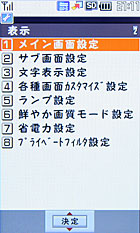
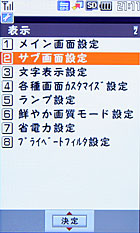
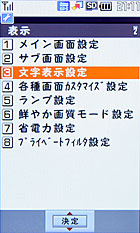
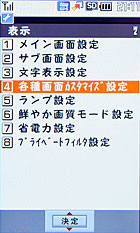 通常のメニュー画面でも、TOUCH CRUISERを縦になぞれば項目間の移動ができる。電話帳では左右で行の移動、上下で項目の移動が可能だ。ドキュメントビューアやマンガ・ブックリーダーでもなぞるとページ移動ができる
通常のメニュー画面でも、TOUCH CRUISERを縦になぞれば項目間の移動ができる。電話帳では左右で行の移動、上下で項目の移動が可能だ。ドキュメントビューアやマンガ・ブックリーダーでもなぞるとページ移動ができるTOUCH CRUISERで操作するときのコツは、指の腹ではなく、指先で軽くなぞるようにすること。少し指を立て気味にするのがいいようだ。操作中にカーソルの動きがおかしいと思ったときは、意識して指先で操作するようにしてみよう。
またカスタムメニューやブラウザなどでは、カーソルを動かすときに指の加速度を検出しているので、これもうまく活用したい。指の動く速さに応じてカーソルの動きを変えているため、指を速く動かすとより遠くまで一気に移動できる。一方、ゆっくり指を動かすとカーソルの移動量が小さくなり、細かな操作も行えるわけだ。スクロール操作時には、加速度を検知させていないため、心持ち遅いかなと思うくらいの速さで指を滑らせた方がスムーズな動作になる。
なお、カーソル移動時もスクロール操作時も、あまり速く指を動かしすぎると、ダブルタップとして認識されてしまう場合がある。焦って早く操作しすぎないように気を付けたい。
カメラ撮影時はズームキー替わりに
このほか、カメラ撮影時にもTOUCH CRUISERは役に立つ。静止画撮影時と動画撮影時のデジタルズーム機能が割り当てられており、静止画撮影時はフルHDモード(1920×1080ピクセル)と3Mモード(2048×1536ピクセル)以外の解像度で、動画撮影時はVGA(640×480ピクセル)以外のモードでズームキーとして利用できる。
ちなみに操作方法としては、左から右になぞるとズームアップし(被写体が大きくなり)、右から左になぞるとズームダウンする(被写体が小さくなる)。また右端をダブルタップすると、あらかじめ設定されているズーム倍率に一瞬で移動する「瞬間ズームアップ」も利用可能だ。瞬間ズームアップを解除したい(等倍に戻したい)場合は、左端をダブルタップすればよい。
関連リンク
Copyright © ITmedia, Inc. All Rights Reserved.
提供:シャープ 株式会社
制作:ITmedia +D 編集部/掲載内容有効期限:2007年6月30日